Gestione BILANCIO e NOTA INTEGRATIVA



|
Gestione BILANCIO e NOTA INTEGRATIVA |



|
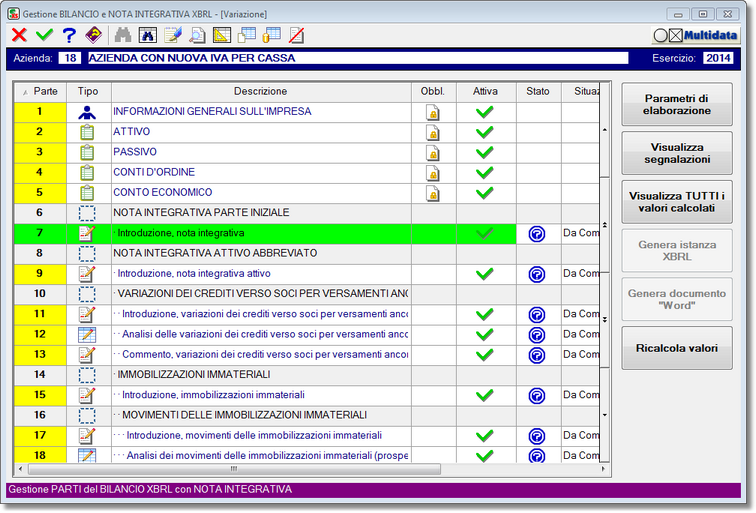
Finestra di gestione dei dati del Bilancio XBRL e Nota Integrativa
Alcune informazioni generali
A differenza delle precedenti versioni del bilancio, quello che comprende la nota integrativa necessita per forza di cose di un intervento da parte dell'utente. Questo fatto, oltre che modificare radicalmente il processo di produzione del documento, ne allunga inevitabilmente i tempi. Per questo motivo, la struttura dati di SiscoXS prevede la possibilità di lavorare su un singolo bilancio aziendale a più riprese, conservando il lavoro svolto durante la sessione per poi recuperarlo in seguito.
Per il motivo appena descritto (e non solo) è stata inoltre stabilita l'esistenza di un solo bilancio di azienda per ciascun esercizio. Non sarà quindi concesso gestire più di un bilancio per la combinazione azienda-esercizio.
Impostazioni di calcolo
Per generare un bilancio XBRL occorre avviare il programma di gestione del Bilancio XBRL e Nota Integrativa.
Se non è memorizzato il bilancio corrispondente all'azienda e all'esercizio selezionati verrà visualizzata la schermata per il lancio del calcolo:
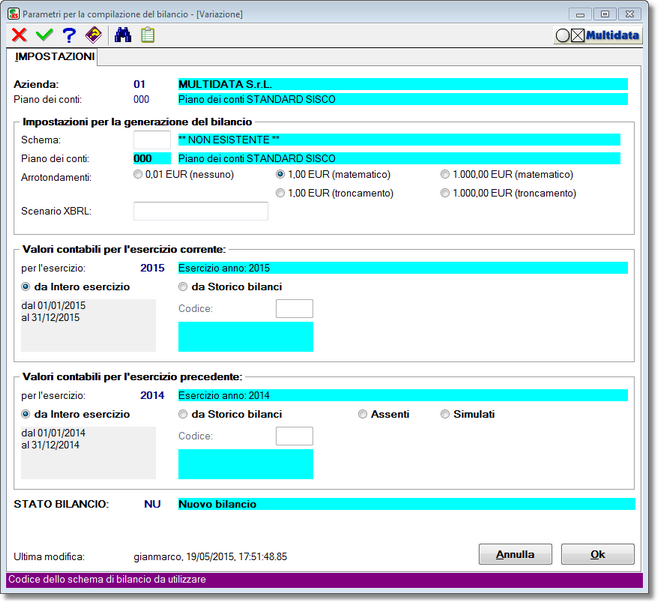
Finestra dei parametri di calcolo del Bilancio
Per prima cosa occorre selezionare lo schema da utilizzare, selezionandolo tra quelli gestiti. E' indispensabile che lo schema indicato sia compatibile con il piano dei conti dell'azienda. Se è gestita una transcodifica, sarà possibile indicare - con il tasto funzione F5 (pulsante ![]() ) - un codice di piando dei conti diverso rispetto a quello dell'azienda: in questo caso verrà effettuata in automatico una conversione dei conti durante il calcolo.
) - un codice di piando dei conti diverso rispetto a quello dell'azienda: in questo caso verrà effettuata in automatico una conversione dei conti durante il calcolo.
Per lo standard XBRL, l'arrotondamento deve essere matematico impostato matematico all'euro (opzione predefinita). Il programma consente comunque altri tipi di arrotondamento, che produrranno però un bilancio non conforme.
Valori contabili
Nei riquadri dei valori contabili occorre indicare l'origine dei dati prelevati per ciascun esercizio. Le opzioni possibili sono:
| • | da intero esercizio per prelevare i saldi contabili del piano dei conti aziendale |
| • | da Storico bilanci per prelevare i dati da un bilancio salvato in precedenza |
| • | Assenti (valido solo per l'esercizio precedente) se si desidera generare il bilancio con i soli valori dell'anno corrente |
| • | Simulati (valido solo per l'esercizio precedente) per simulare i valori dell'esercizio precedente assegnandovi come saldo finale i saldi iniziali dell'esercizio corrente. |
Ogni bilancio calcolato nasce con lo stato impostato come "nuovo". In seguito a successivi interventi tale stato può essere modificato come descritto nei paragrafi successivi.
Una volta confermati i parametri, viene avviata la generazione del bilancio.
Se invece è già presente in archivio un bilancio calcolato, subito dopo la conferma del codice azienda e dell'esercizio viene avviato il recupero dei dati precedentemente salvati.
Al termine delle operazioni sopra descritte si giunge alla griglia di gestione del bilancio.
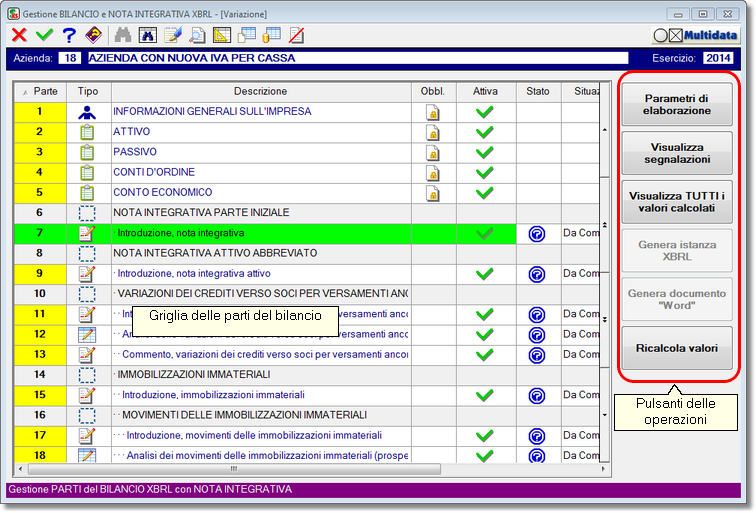
Rispetto al resto dei programmi per il calcolo dei bilanci, nel caso di XBRL con Nota Integrativa è prevista sempre una fase intermedia di gestione fra il calcolo e la produzione del risultato, vista la necessità di intervenire - in particolar modo - sulla Nota Integrativa.
Ciascuna parte elementare del bilancio è rappresentata da una riga all'interno della griglia, nell'ordine in cui si presenta nello schema utilizzato:
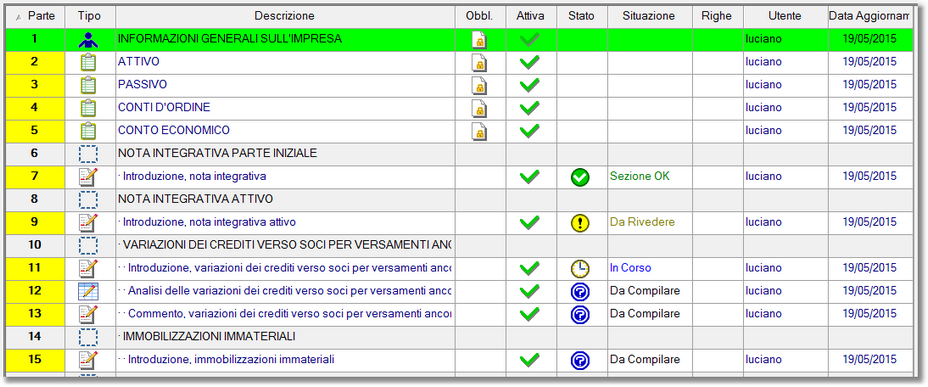
Colonne della griglia delle parti
A destra della colonna Descrizione sono presenti alcuni indicatori sullo stato della singola parte:
Obbligatorietà: se sulla colonna "Obbl." è presente l'icona ![]() significa che la parte non può essere omessa (e quindi disattivata).
significa che la parte non può essere omessa (e quindi disattivata).
Attiva: in fase iniziale, il bilancio presenta l'icona ![]() per tutte le parti, che indica che tale parte sarà inclusa nella generazione dell'istanza. Facendo doppio click sull'icona sarà possibile modificare questa impostazione:
per tutte le parti, che indica che tale parte sarà inclusa nella generazione dell'istanza. Facendo doppio click sull'icona sarà possibile modificare questa impostazione:
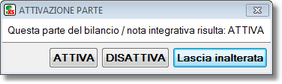
Disattivando la voce, comparirà l'icona ![]() sulla cella e la parte non sarà considerata in fase di generazione dell'istanza. L'attivazione o meno di una parte non influisce sul contenuto, quindi sarà possibile escludere una tabella della nota integrativa che contiene valori corretti senza bisogno di cancellarla, e viceversa.
sulla cella e la parte non sarà considerata in fase di generazione dell'istanza. L'attivazione o meno di una parte non influisce sul contenuto, quindi sarà possibile escludere una tabella della nota integrativa che contiene valori corretti senza bisogno di cancellarla, e viceversa.
Ovviamente, non è possibile disattivare le parti obbligatorie.
Stato: In questa colonna è possibile impostare (sempre attraverso il doppio click sull'icona) lo stato di completamento della parte:
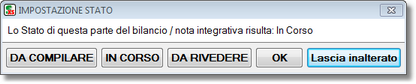
A ciascuno stato corrisponde una icona diversa:
|
da compilare: i dati della parte devono ancora essere inseriti |
|
in corso: i dati sono stati immessi ma non completamente |
|
da rivedere: è necessario rivedere i dati della parte prima di renderla completa |
|
OK: la parte è completa e a posto. |
È utile sottolineare che lo stato può essere impostato ad esclusiva comodità dell'utente, in quanto non influisce sul funzionamento del programma.
Righe: per le parti corrispondenti alle tabelle a righe variabili della Nota Integrativa, in questa colonna è riportato il numero di righe inserite.
Utente: Nome dell'utente che ha eseguito l'ultima modifica sulla parte
Data (e ora) di Aggiornamento: indica il riferimento temporale in cui è stata eseguita l'ultima modifica sulla parte.
Nella griglia delle parti si trovano nelle prime posizioni le informazioni sull'azienda e le tabelle dei prospetti contabili. Queste sezioni sono obbligatorie, calcolate totalmente in automatico e - per quanto riguarda i prospetti contabili - accessibili solo in visualizzazione:
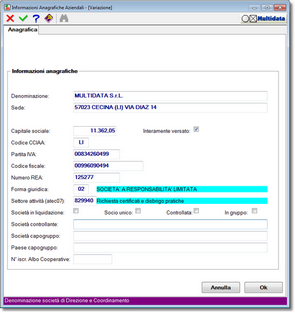
Prospetto delle informazioni sull'azienda, con dati modificabili
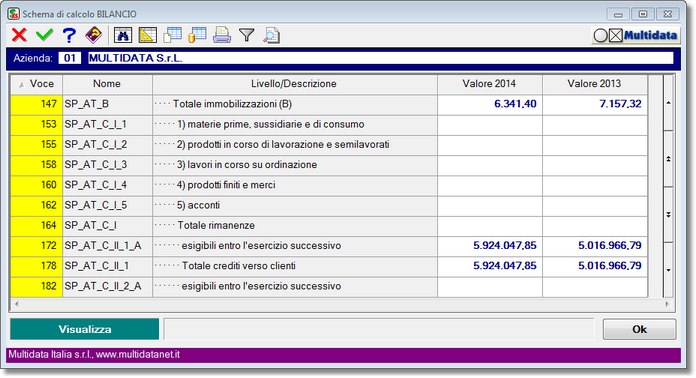
Visualizzazione dei prospetti contabili (non modificabili)
All'interno del bilancio, la sezione più ampia è occupata dalle parti relative alla Nota Integrativa.
Le righe relative a questa parte hanno un titolo rientrato a destra di alcune posizioni, corrispondenti al livello di nidificazione all'interno della struttura della Nota Integrativa.
A seconda del tipo di dati contenuti si distinguono 3 diversi tipi di riga, identificate dall'icona presente nella colonna "tipo":
|
Titolo di sezione della nota integrativa: non è collegato ad alcuna gestione ma ha solo uno scopo visuale |
|
Tabella a righe fisse o variabili. Attraverso questo elemento si accede alla gestione dei dati del prospetto |
|
Elemento di testo (introduzione / commento) relativo alla sezione della nota integrativa. Attraverso questo elemento si accede alla gestione del testo. |
Pulsanti delle operazioni
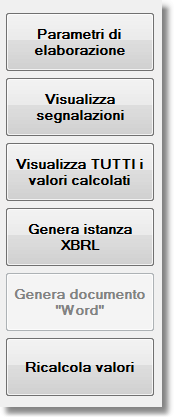
A lato della griglia delle parti del bilancio sono presenti i pulsanti per le operazioni:
Premendo su Parametri di elaborazione viene richiamata - in visualizzazione - la finestra delle impostazioni con cui è stato lanciato il calcolo del bilancio. In tale finestra è visibile anche lo stato corrente.
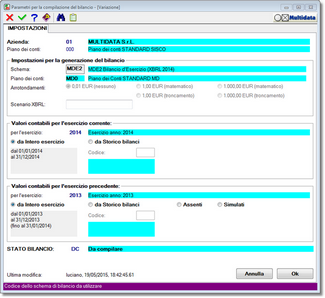
Visualizzazione dei parametri di calcolo
Nel caso in cui il calcolo del bilancio abbia generato dei messaggi, questi possono essere visualizzati utilizzando il pulsante Visualizza segnalazioni
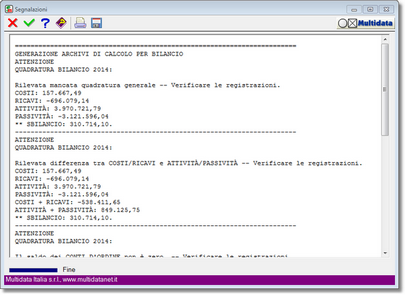
Visualizzazione delle segnalazioni
Con il pulsante Visualizza TUTTI i valori calcolati si richiama la griglia contenente l'elenco dei dati calcolati dalla procedura in fase di generazione, indipendentemente dall'organizzazione dello schema di bilancio. Questa opzione serve per un ulteriore controllo dei dati inseriti.
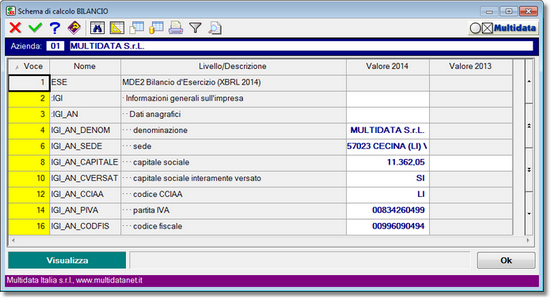
Visualizzazione dei valori calcolati
Genera istanza XBRL lancia la generazione dell'istanza, secondo i dati presenti al momento nel bilancio gestito.
Genera documento "Word" provoca la generazione del file MS Word corrispondente alla stampa del bilancio. Questa opzione è disabilitata se non si è in possesso della licenza OFFICE.
Ricalcola Valori: se si eseguono modifiche sui valori numerici all'interno del bilancio (in particolare nelle tabelle della Nota Integrativa) occorrerà ri-effettuare le totalizzazioni. Attraverso questo pulsante vengono ricalcolati tutti i dati collegati del bilancio, avendo la certezza di non tralasciare i riferimenti incrociati, ovunque si trovino.
Uscita dal programma
Al termine della sessione di lavoro verrà richiesto di indicare lo stato del bilancio.

Scelta dello stato del bilancio, in uscita dal programma
A seconda dello stato di avanzamento del lavoro sul singolo bilancio l'utente può modificare lo stato del bilancio, oppure deciderne la cancellazione.
Lo stato impostato può produrre effetti diversi sul comportamento del programma:
DA VALORIZZARE indica che il bilancio dovrà essere ricalcolato al prossimo accesso, per cui tutti i valori andranno perduti
DA COMPLETARE è lo stato consigliato, che prevede la conservazione del lavoro svolto e il suo ripristino nella successiva sessione di lavoro
COMPLETO provoca di fatto lo stesso comportamento dell'opzione precedente (da completare): fornisce solo questa informazione in più per l'utente.
CANCELLA rimuove - con effetto immediato - il bilancio dall'archivio storico. Al prossimo accesso verranno quindi richiesti i parametri di calcolo per un nuovo bilancio.
m_xbrlni